PS混合模式中的明度和颜色如何使用?
来源:网络收集 点击: 时间:2024-02-06【导读】:
混合模式中的颜色和明度不是很好理解,下面小编就用图文帮助大家如何去使用它们吧!工具/原料more Adobe Photoshop CC2017 ASUS华硕W508L Windows8系统方法/步骤1/7分步阅读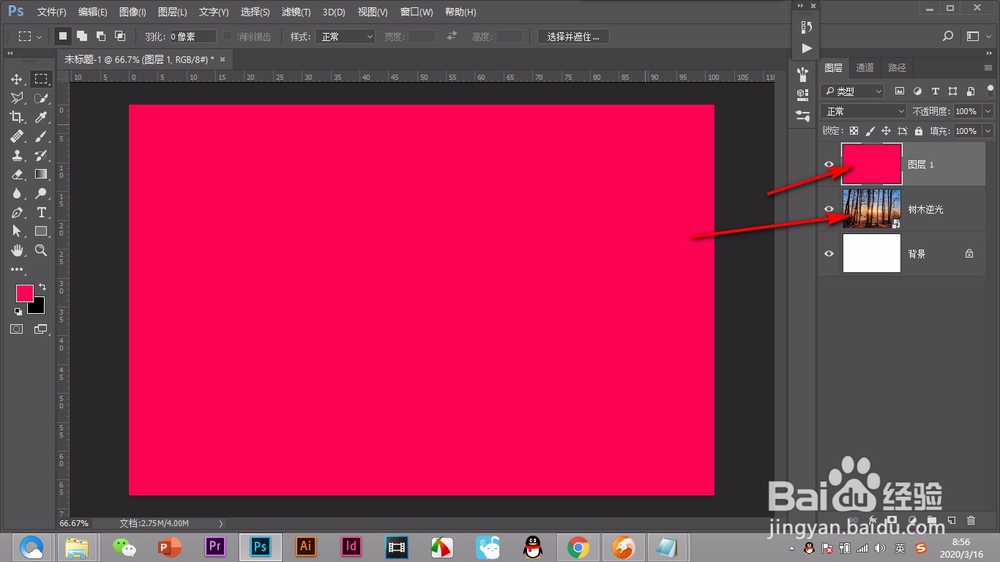 2/7
2/7 3/7
3/7 4/7
4/7 5/7
5/7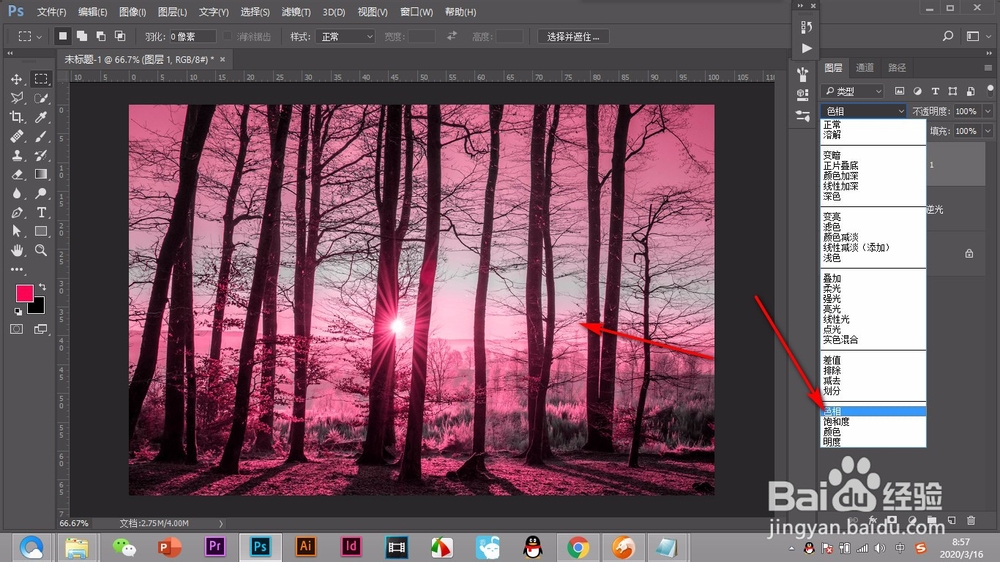 6/7
6/7 7/7
7/7 总结1/1
总结1/1
首先导入素材,在最上方添加一个透明图层,填充为红色。
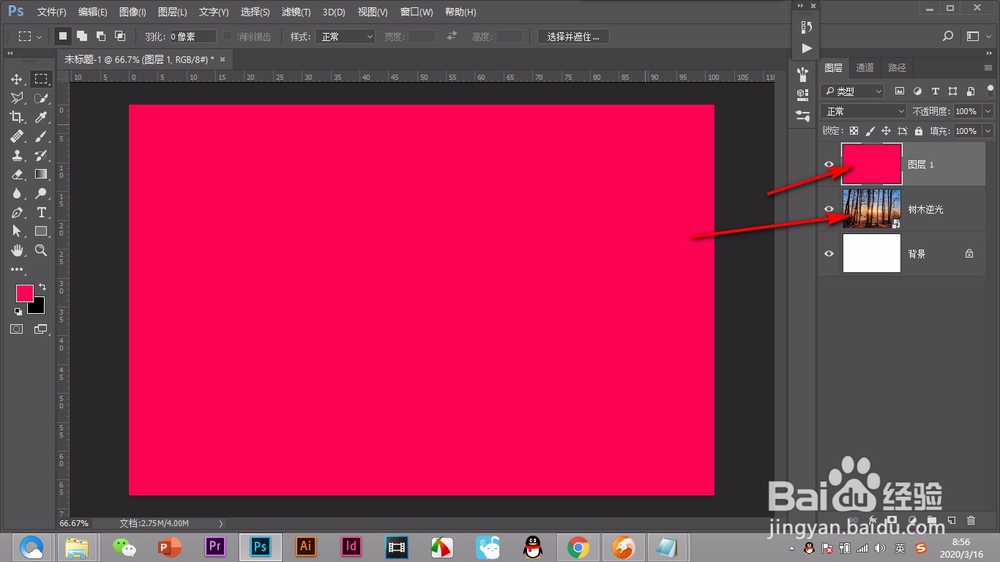 2/7
2/7关闭颜色图层小眼睛,看到当前素材的颜色。
 3/7
3/7选中颜色图层,在混合模式中点击——颜色选项。
 4/7
4/7画面中所有的颜色都变红了,这个是加强版的色相模式。
 5/7
5/7我们再切换为色相,能够发现色相的效果就比较弱一些。
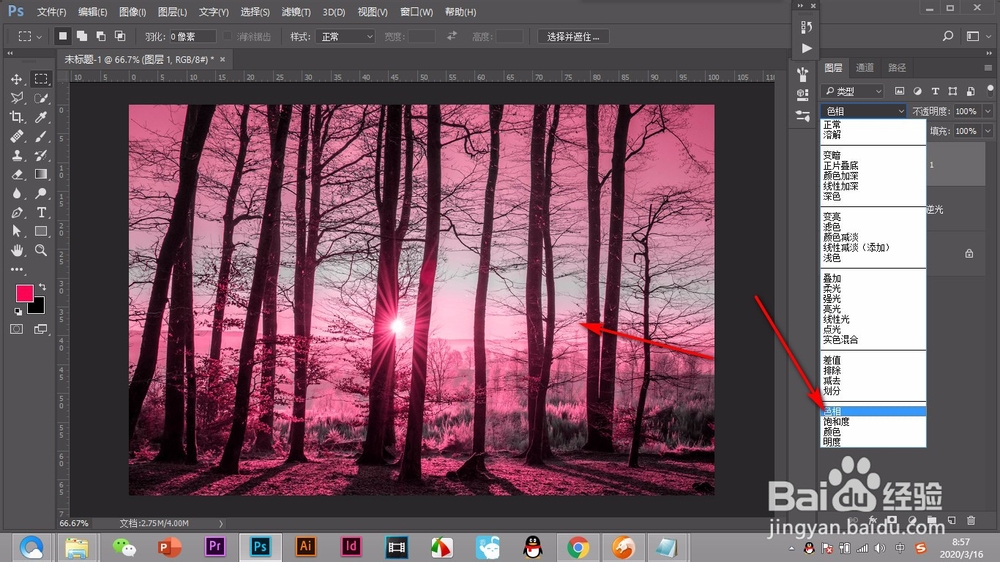 6/7
6/7然后我们在点击下拉菜单中的明度。
 7/7
7/7画面变得明暗对比不强了,这是将上方图层的明暗程度应用到下方的素材中了。
 总结1/1
总结1/11.首先导入素材,在最上方添加一个透明图层,填充为红色。
2.关闭颜色图层小眼睛,看到当前素材的颜色。
3.选中颜色图层,在混合模式中点击——颜色选项。
4.画面中所有的颜色都变红了,这个是加强版的色相模式。
5.我们再切换为色相,能够发现色相的效果就比较弱一些。
6.然后我们在点击下拉菜单中的明度。
7.画面变得明暗对比不强了,这是将上方图层的明暗程度应用到下方的素材中了。
注意事项明度是将上方图层的明暗程度应用到下方的素材中了。
颜色是将画面中所有的颜色都变红了,这个是加强版的色相模式。
PS明度颜色版权声明:
1、本文系转载,版权归原作者所有,旨在传递信息,不代表看本站的观点和立场。
2、本站仅提供信息发布平台,不承担相关法律责任。
3、若侵犯您的版权或隐私,请联系本站管理员删除。
4、文章链接:http://www.ff371.cn/art_11627.html
上一篇:王者荣耀英雄详细数据在哪里看
下一篇:js如何获取a标签中的内容
 订阅
订阅